本日はデスクワークならば絶対に知っておくべきショートカットキーを取り上げたいと思います。あくまで最重要かつ最低限のものに絞っていますので、おそらく皆さん知っているものもあり、ターゲットはおのずとWindowsパソコンの初級者の方向けになります。また、仕事を早く終わらせる必要のないという恵まれた職場におられる方は対象外になりますので。あしからず。
- Contents -
なぜショートカットキーが必要か?
これは説明する必要もないかと思いますが、やはりマウスでカーソルを合わせてメニューをクリックする時間と比べると、慣れればキーボードだけで操作する時間のほうが短時間で済みます。その差はコンマ何秒かもしれませんが、一日に同じ操作を何度もしていれば、それだけ差が大きくなることになります。たとえ、その差が僅かでも、1年間積みあがると、どうなるでしょうか?へたをすると、数日分の差が生まれる可能性があり得ます。仕事は早く終わるに越したことはありませんよね。少しでも早く終わらせて、もっと自分に有意義な時間に当てましょう!
絶対必須のショートカットキー
必須と言うだけあって、皆さん既に知っているものばかりかと思いますが、紹介していきたいと思います。まずは、以下の6つになります。もし1つでも使っていないものがあったら、必ず覚えてください。あなたのPC操作がスマートになり、確実に生産性が上がりますので。
・Ctrl + C (コピー)
・Ctrl + X (切り取り)
・Ctrl + V (貼り付け)
・Ctrl + S (保存)
・Ctrl + Z (やり直し)
・Alt + Tab (画面切り替え)
※長押しすると開いているすべての画面を確認できます。
必須のショートカットキー
続いて、絶対必須とも言えるのですが、前述のショートカットキーに比べれば重要度が劣るものを紹介いたします。
・Ctrl + A (全選択)
Excelシートやメールに書かれている内容を全部コピーしたい時に便利です。全選択してコピー、貼り付けの流れは全てショートカットキーを使いましょう。
・Ctrl + Alt + PrintScreen (アクティブ画面のキャプチャ)
単に画面全体をキャプチャするだけならPrintScreen(PrtSc)キーで良いのですが、アクティブにしているウィンドウだけをキャプチャしたい時に便利です。
・Windows + D (デスクトップを開く)
画面をたくさん立ち上げていて、いざデスクトップにあるファイルをクリックして開きたい時などに便利です。さらにもう一度押せば、元の画面に戻ります。

以上、最重要である9個のショートカットキーをご紹介しました。他にもショートカットキーは数多くありますが、頻度や使い勝手を考えると、即座に覚える必要はないかと思います。また、削除などの便利だけど危険を伴うようなショートカットキーも割愛しました。
そのほか、ソフトウェア毎に独自のショートカットキーもありますので、よく使うソフトウェアはショートカットキーを確認すると仕事の効率が上がりますので、マニュアルで確認してみるのも良いかもしれません。
おまけ
・ドラッグでの移動&コピー
ファイルを移動させる際にドラッグ(ファイルをクリックしたまま別のフォルダに移動させる)をよく使いますが、同じドライブ内(例えばCドライブなど)であれば移動になり、別ドライブ(例えばDドライブ)や別のネットワークドライブを移動先にするとコピーになります。同じドライブ内でコピーしたい場合は、「Ctrl」を押しながらドラッグするとコピーになります。
以上、ショートカットキーを順々に見てきましたが、いかがだったでしょうか。
ショートカットキーはパソコン操作をマスターするための基本となりうるものですので、少しずつ使えるショートカットキーを増やしていき、一日の仕事をスマートにこなしていきましょう。

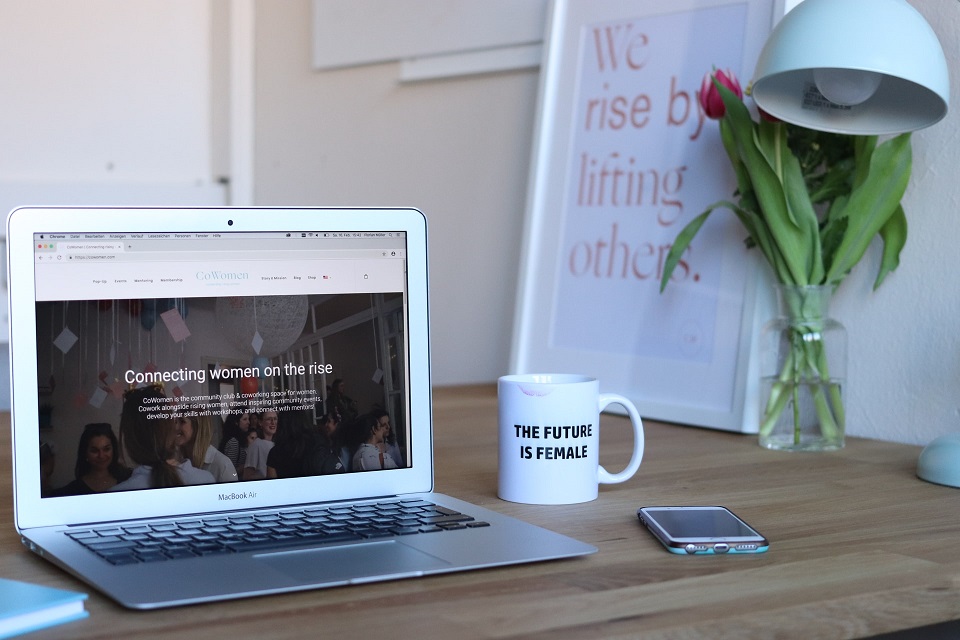


コメント